Linux Mint 通常被认为是摆脱 Windows 和 Mac 并进入开源操作系统的奇妙世界的最简单方法。凭借简单的安装过程、出色的界面和大量易用的功能,没有什么可以阻止您尝试这个出色的 Linux 版本,特别是如果您想避免 视窗11 。我们将在本 Linux Mint 指南中向您展示诀窍。
请注意,这是从头开始安装 Mint 的指南。如果您已经是 Mint 用户,我们有重新安装薄荷 指南,不会丢失您的任何偏好。
如何安装 Linux Mint
要开始使用 Linux Mint,您首先需要下载安装文件并将其传输到 USB 驱动器或其他形式的可移动存储上。
下载 Mint

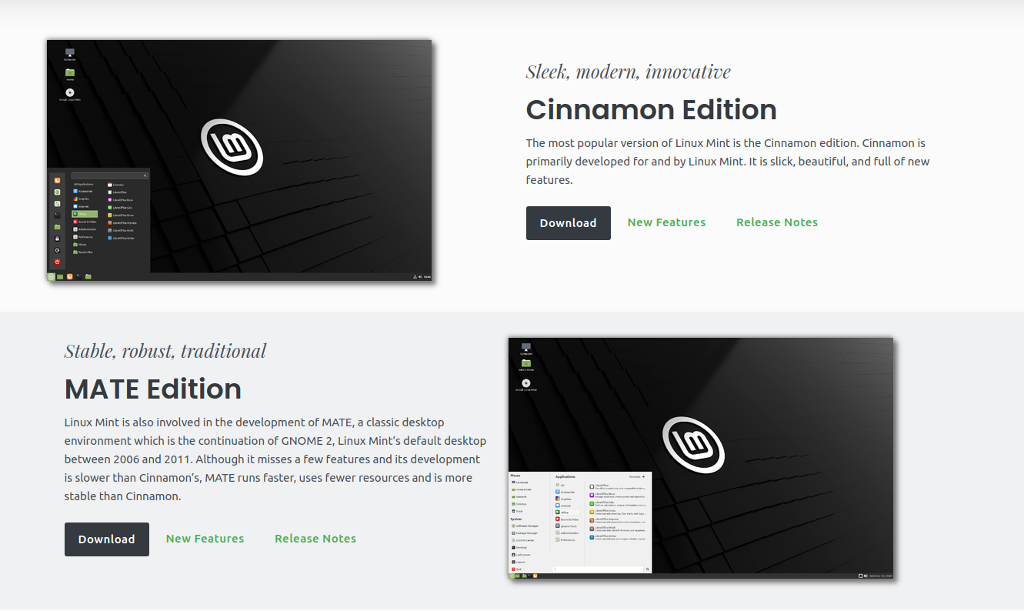
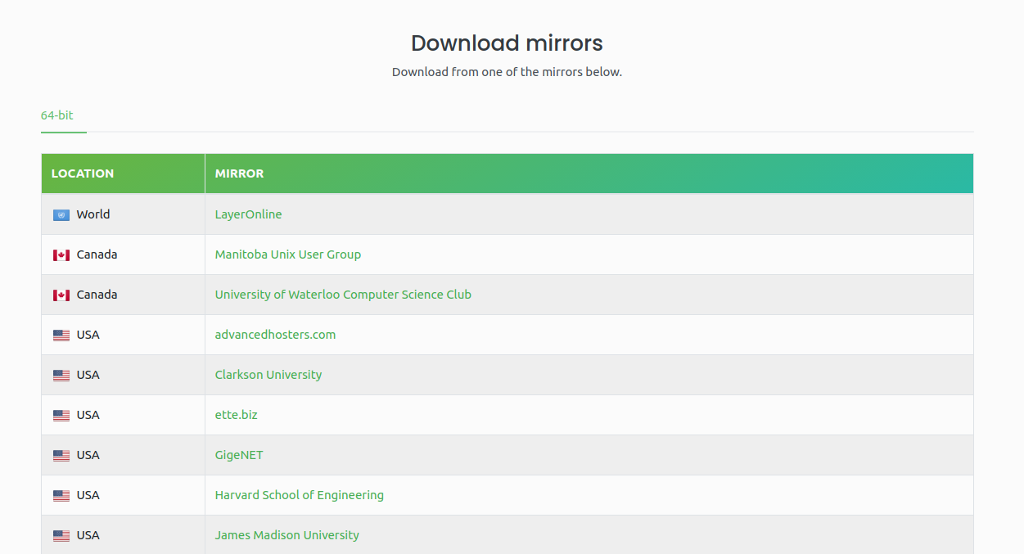
关于 Linux Mint 版本的快速说明
如果您遵循上述路线,您将始终获得最新版本的 Linux Mint。在我们的例子中,2021 年 10 月上旬,它是版本 20.2,称为 Uma——每个版本的 Linux 都有一个女性名字。这是记住它们的便捷方法。
但在某些情况下,新版本可能有点太新并且存在一些初期问题,或者可能不太适合您的硬件。如果发生这种情况,您可能需要下载早期版本。为此,请单击屏幕右上角的下载 选项卡,然后选择所有版本 。.
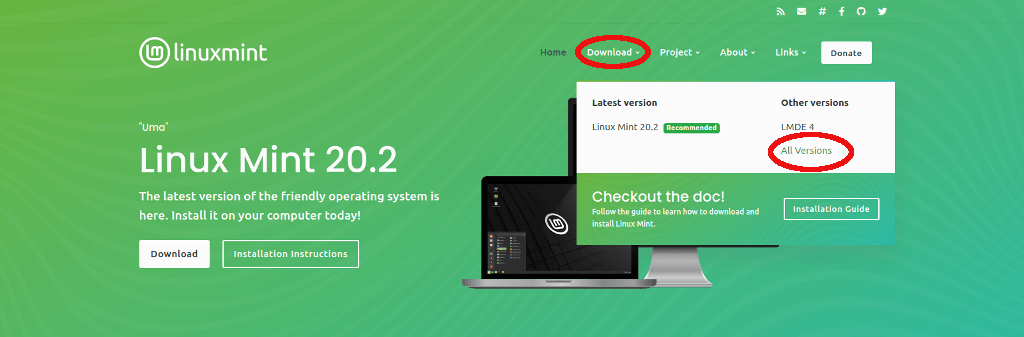
这将带您进入一个新屏幕,其中包含 Linux Mint 的所有可用版本。如果您在使用 Mint 时遇到任何问题,只需返回一两个版本即可解决您可能遇到的任何问题。
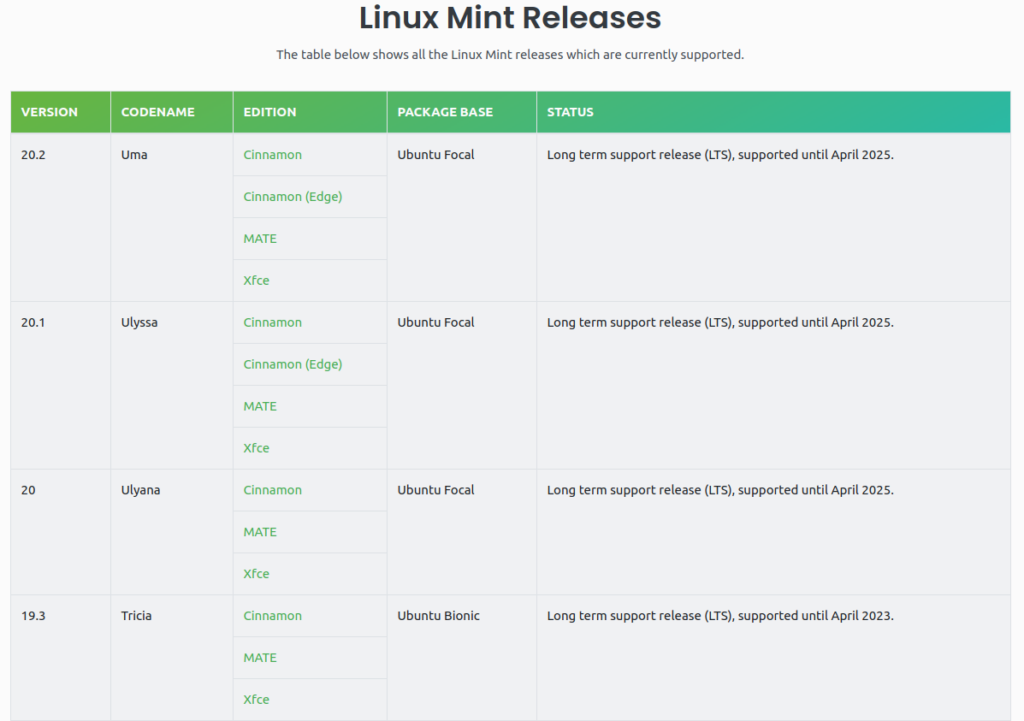
安装 Linux Mint

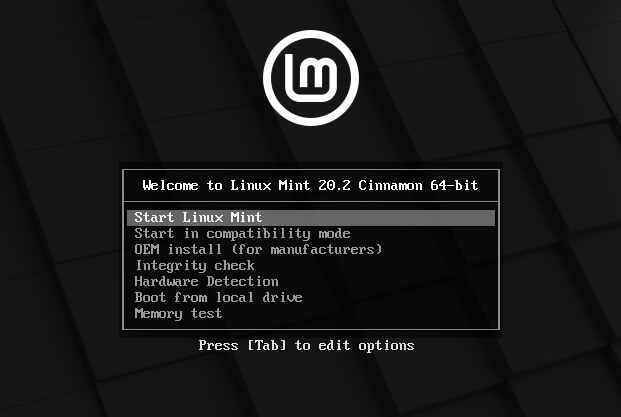
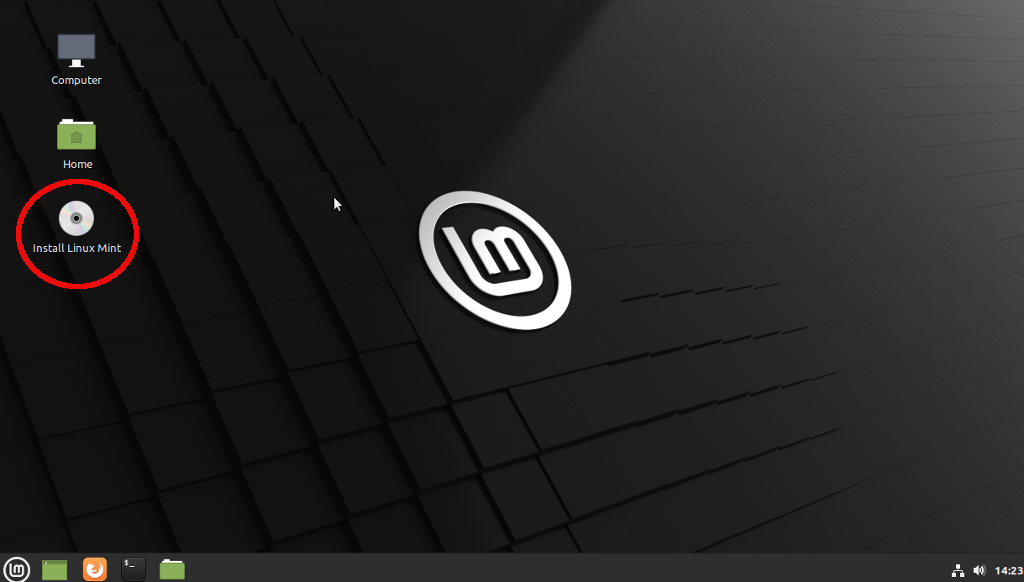
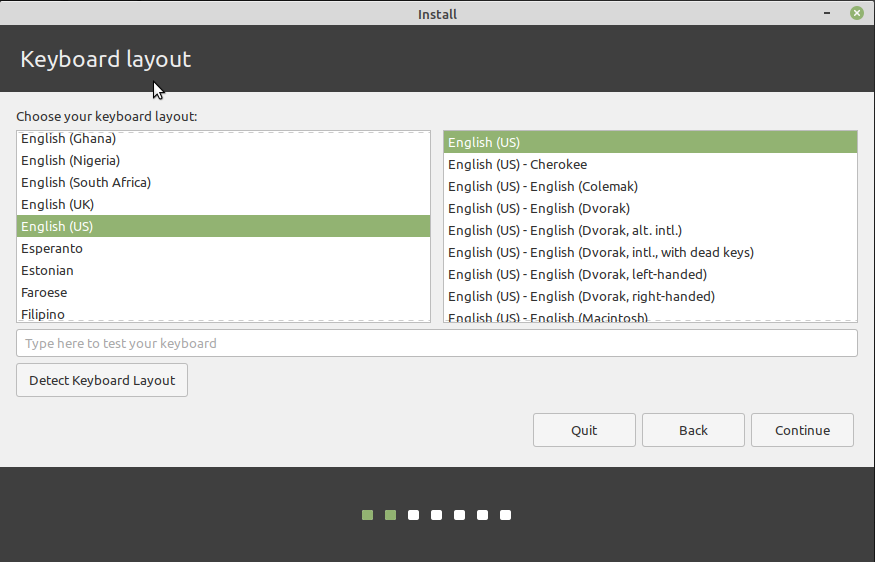
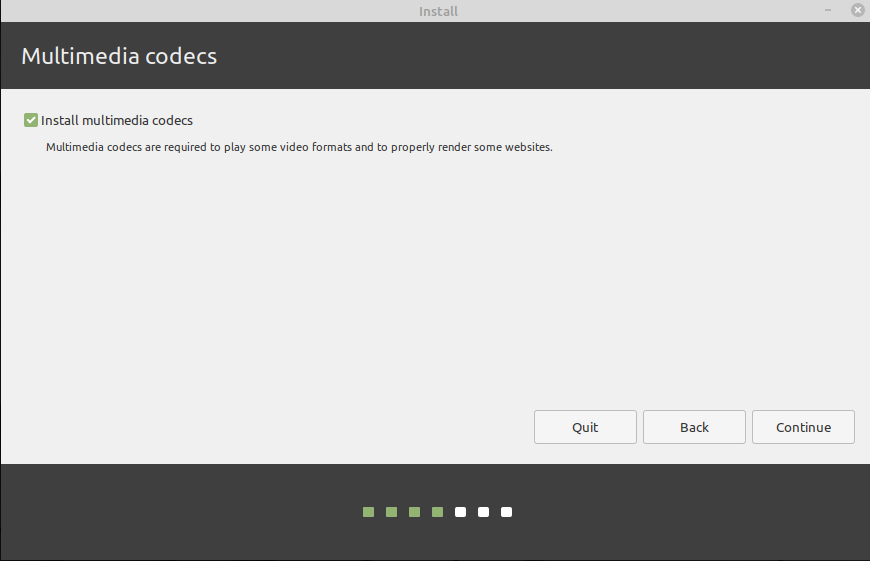
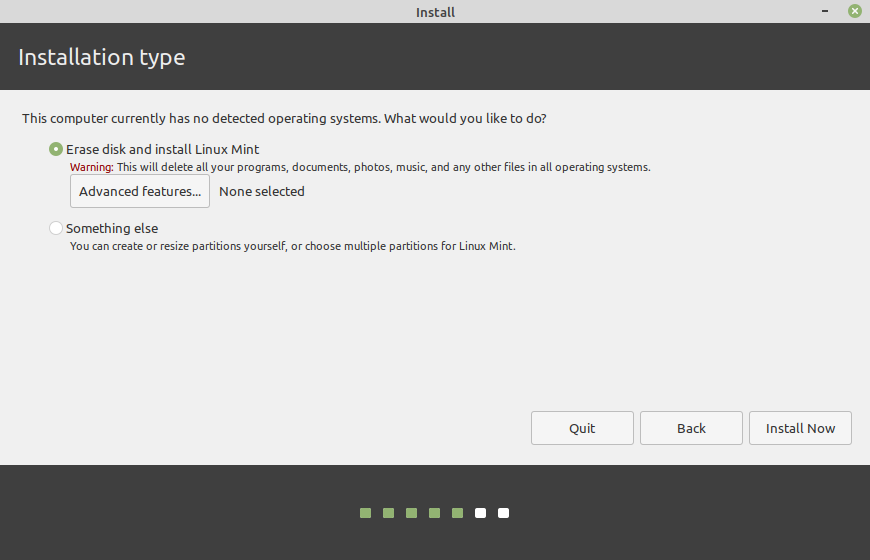
6a。如果您想要一些额外的性能,我们建议您单击高级功能 并选择使用Linux的逻辑卷管理 (LVM)。如果您愿意的话,以后可以更轻松地处理分区。作为额外的选项,如果您喜欢额外的安全性,您还可以为硬盘添加密码 - 这是明智之举,尤其是在笔记本电脑上。
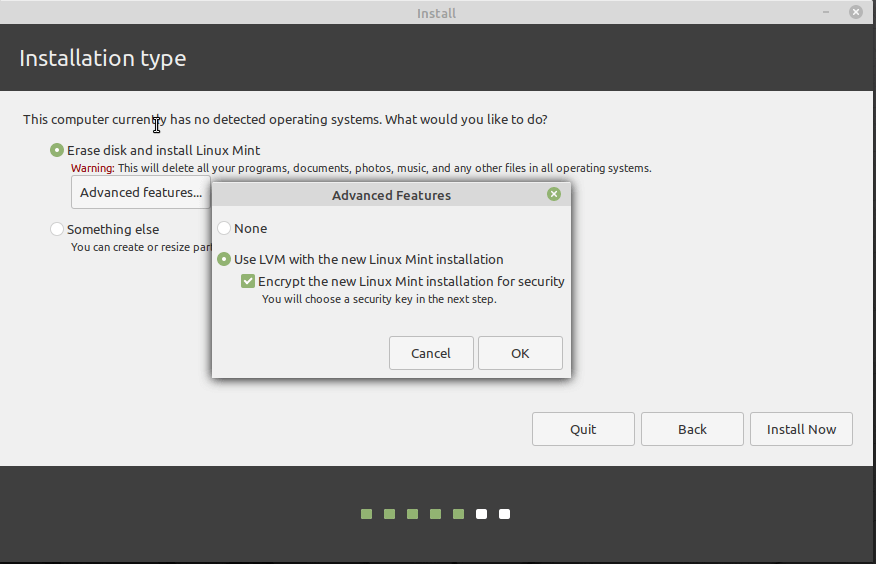
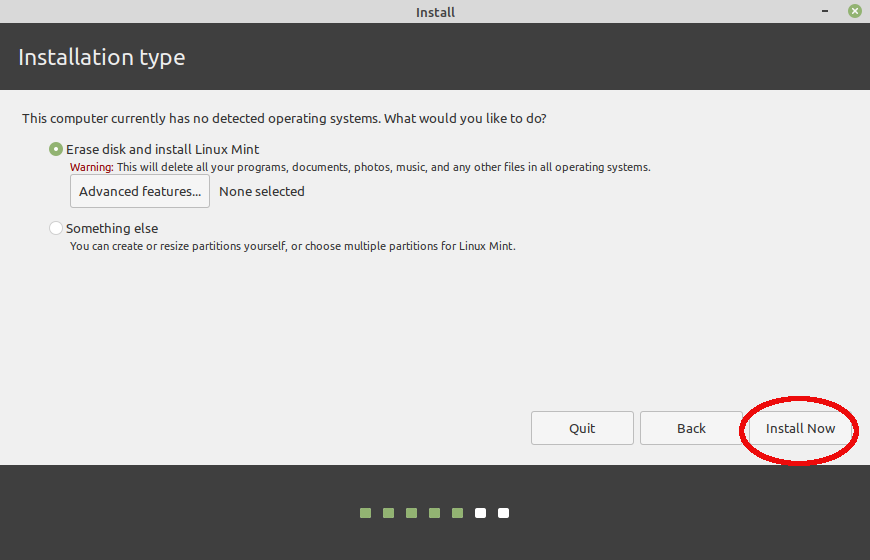
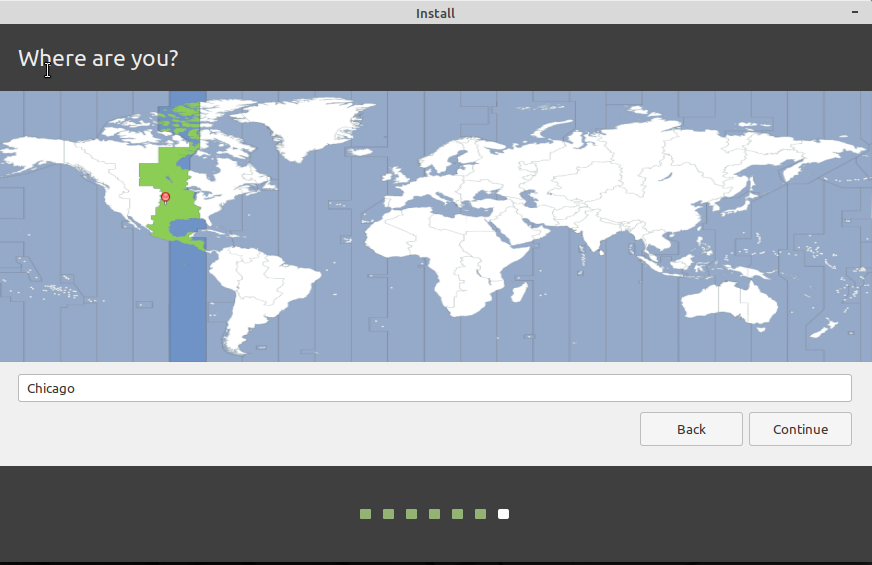
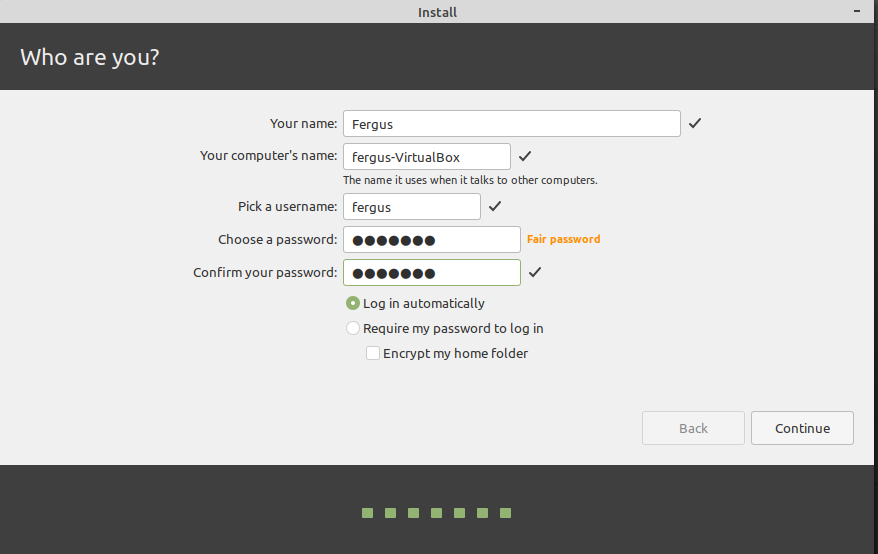
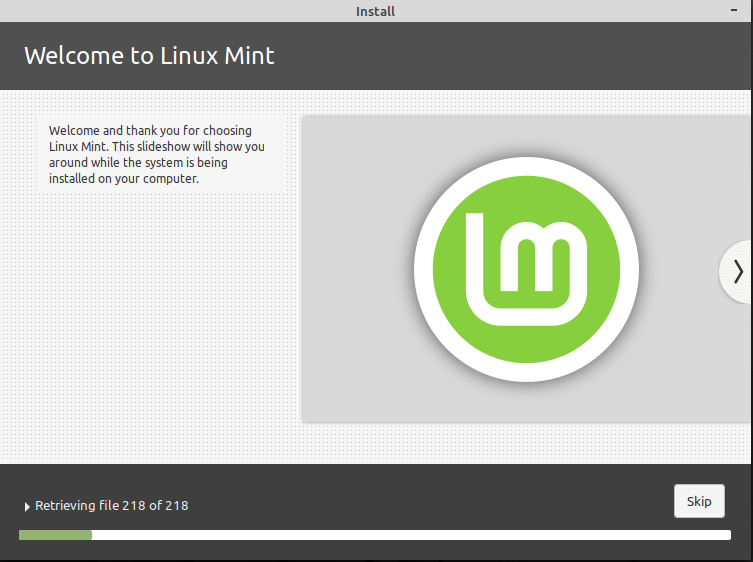
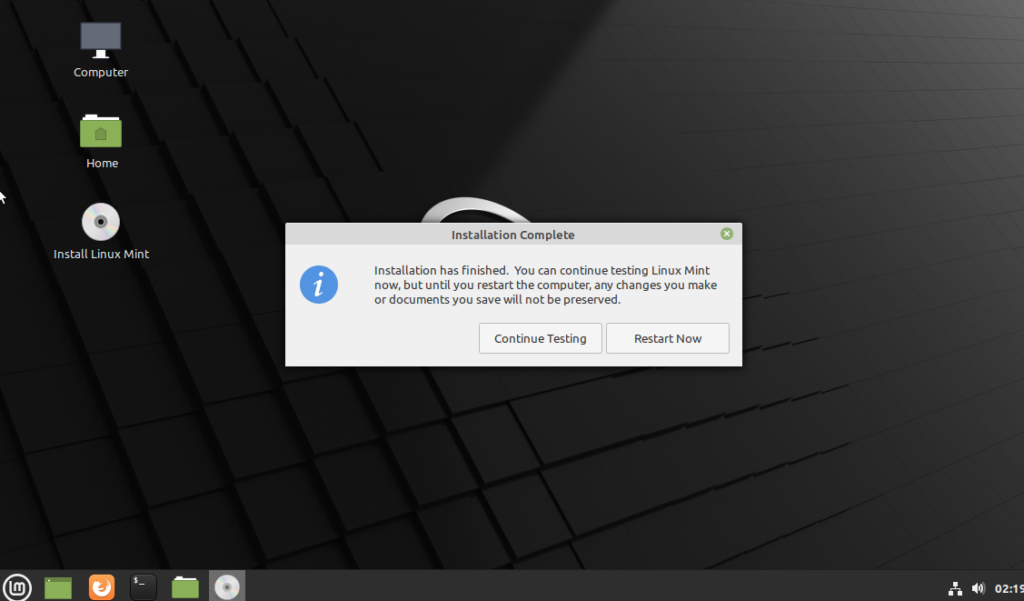
熟悉 Linux Mint
Linux 重新启动后,您将看到桌面(这次没有安装选项),并且欢迎使用 Mint 程序将运行。
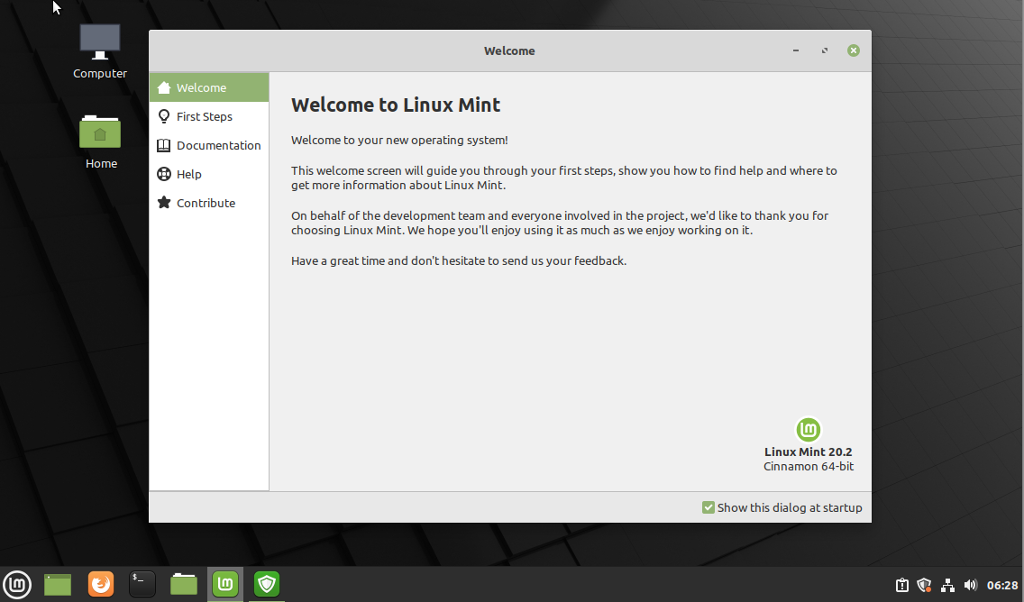
我们绝对建议您自行完成本计划中概述的第一步 ,并仔细阅读提供的文档和其他资源。这是因为 Linux Mint 需要您授权某些步骤才能使其顺利运行,而 Windows 则经常在未经您许可的情况下自动运行许多步骤。.
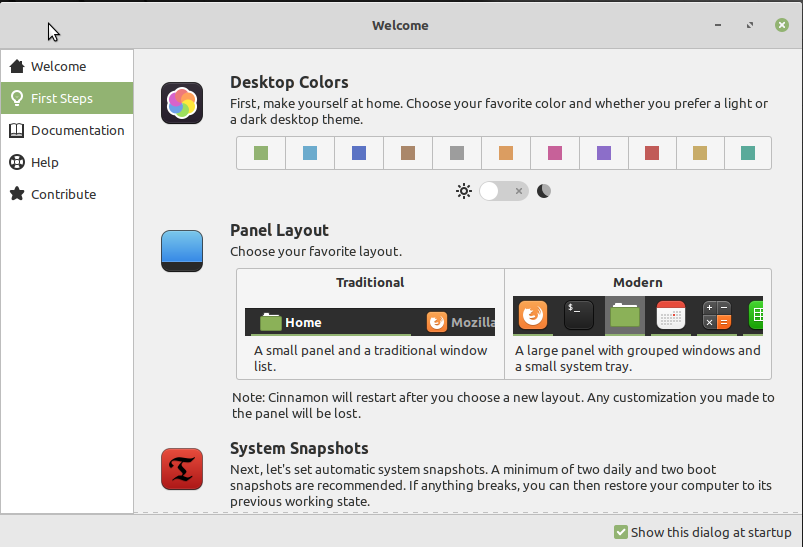
您可以通过欢迎屏幕或菜单打开这些应用程序,其工作方式就像过去的 Windows“开始”按钮一样。默认情况下,只需单击屏幕左下角的 Linux 系统按钮,或者键盘上的 Windows 键(如果有)。
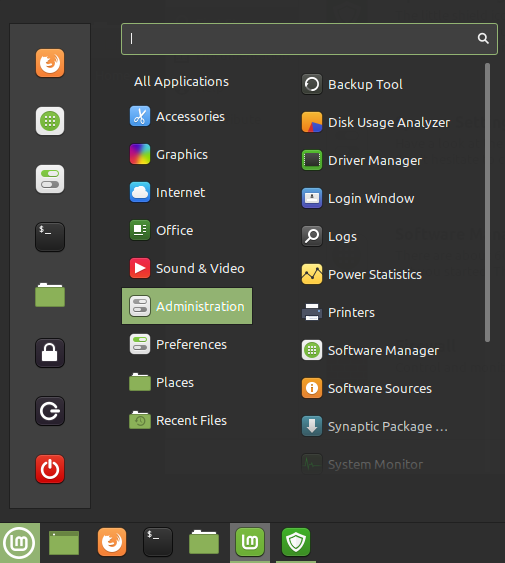
您需要的大多数程序都位于管理 选项卡下,但您也可以通过在菜单顶部的搜索栏中输入它们的名称来找到它们。我们将在这里讨论最重要的一些。
请注意,在使用这些高级系统时,系统会一次又一次提示您输入密码。这就是 Linux 确保没有人篡改系统的方式,除非他们知道自己在做什么。
Mint 更新管理器
如果您来自 Windows,最奇怪的体验之一就是更新管理器 ,它为您提供有可用更新的应用、程序和操作系统部分的列表,并让您决定是否或不是你想更新它们。有了 Linux,强行升级系统的日子已经一去不复返了。
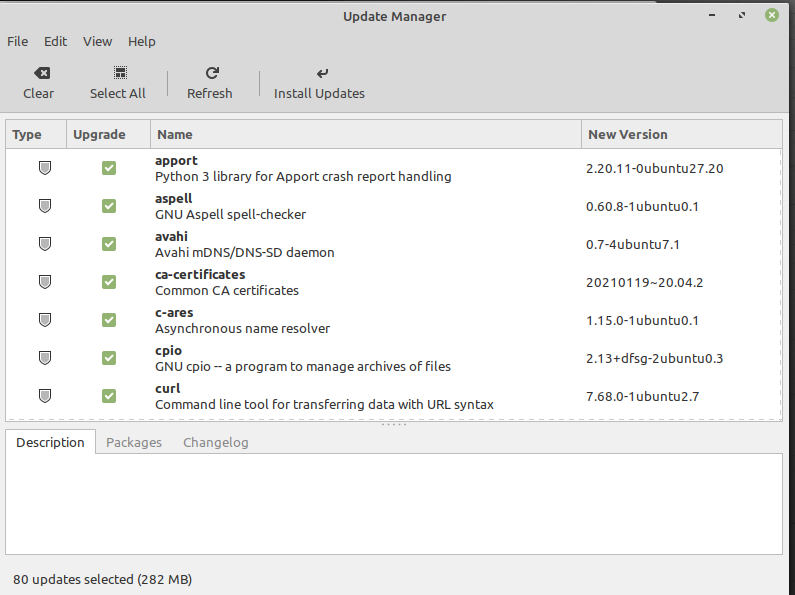
也就是说,除非您知道自己在做什么,否则我们建议您选中所有内容并选择安装更新 。这对于 Linux 内核的任何更新都很重要,因为它通常包含重要的系统级升级。
在 Linux Mint 中安装软件
安装新程序或删除它们是通过软件管理器 完成的。它是一个巨大的应用程序和程序集合,旨在在 Linux Mint 上运行。您所需要做的就是单击一次即可安装它们。这是一个非常好的集合,我们建议您稍微浏览一下以了解可用的内容。
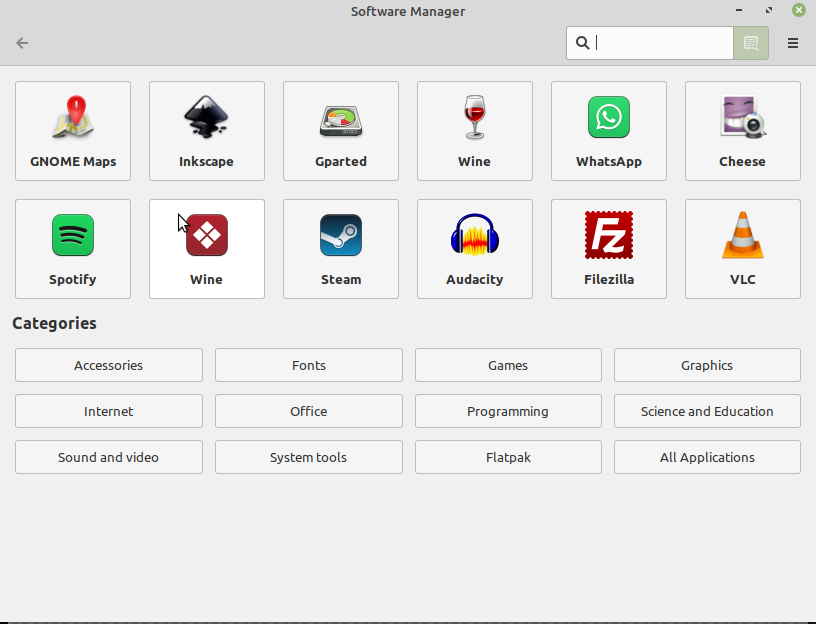
例如,大多数主要浏览器都可用,还有一大堆知名程序的开源替代品,例如 Adobe Photoshop 的 GIMP 。甚至还有一些很酷的游戏可以玩。这里的一切都是免费的,所以尝试一下总没有坏处。
但是,有很多程序在此数据库中没有条目。在这种情况下,有几种不同的方法可以让您获得它们。最简单的方法(我们将在此处介绍)就是直接访问所需程序的网站并从那里下载它。这里唯一的技巧是确保您下载的是 Debian 软件包(带有 .deb 文件扩展名),因为这与 Mint 配合良好。.
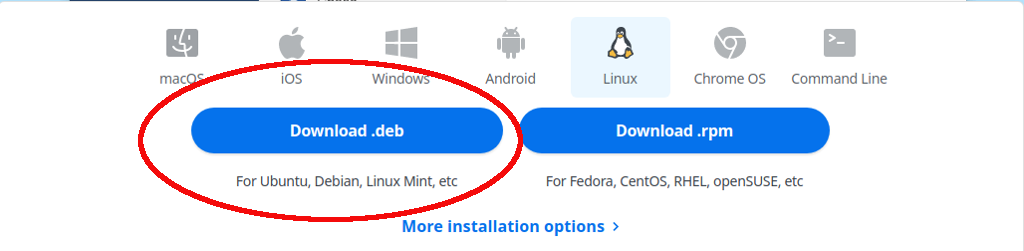
下载完成后,只需转到您的下载 文件夹(您可以通过桌面上的计算机 图标访问该文件夹),然后单击其中的文件。将打开一个对话框;单击安装包 ,安装程序应该从那里获取它。不过,如果它需要任何额外的文件来安装程序(称为“依赖项”),您就必须接受。
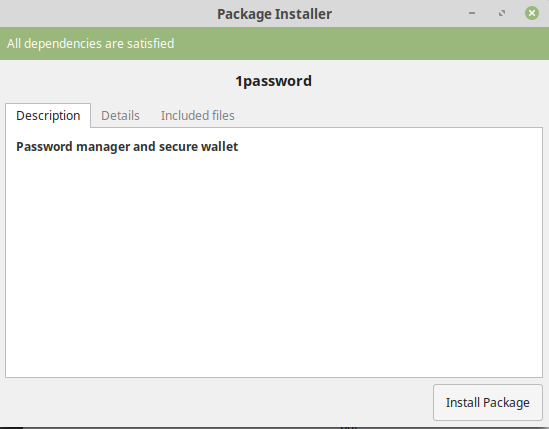
安装文件的另一种方法是事情变得棘手的地方,我们将在接下来讨论。
Linux 终端
Linux 因难以使用而闻名,但它确实值得这样的称号,或者至少除 Mint 和 Ubuntu 之外的大多数发行版都是如此。这要归功于他们对终端的依赖,这就是 90 年代中期之前大多数计算机的操作方式。
一旦你学会了如何操作终端,这也不算太糟糕。只是需要一些时间来适应。然而,Mint 是开始使用 Linux 的好方法,因为除了一些故障排除之外,您很可能永远不需要使用终端。
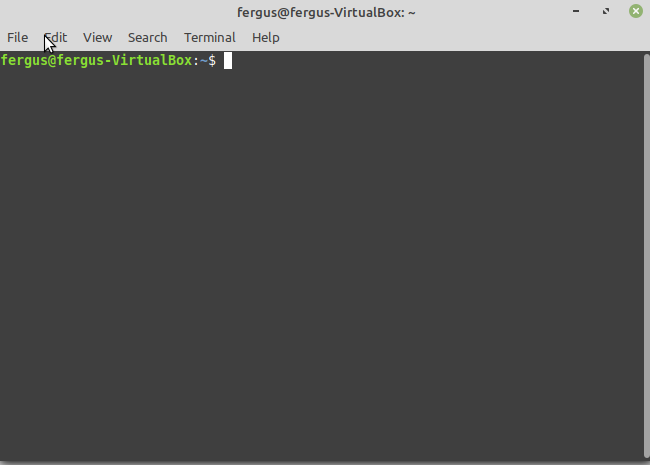
值得庆幸的是,有一种绕过航站楼的好方法。你的 Linux 用户同伴非常乐于助人,你遇到的大多数问题都应该已经解决了,你所需要做的就是用 Google 搜索这个问题。
找到解决方案后,您所需要做的就是使用 Ctrl + C 从网页复制必要的代码,然后使用 Ctrl + Shift 将其粘贴到终端中+ V。让程序运行,这应该是您问题的结束。
Mint 初学者指南
希望本指南能够帮助您顺利使用 Linux Mint,这是一个用户友好且免费的 Microsoft 替代品。尽管它并不完美,但您很快就会爱上它的多功能性、速度和功能。
.